大部分电脑厂商在2017年后生产的电脑上预装的都是win10系统,想在这类电脑上将win10系统重装win7系统的话需要进入电脑的BIOS进行一些设置,下面就和大家分享一篇联想电脑win10改win7系统步骤教程,有需要的朋友可以参考一下。
联想电脑win10改win7系统步骤
1、首先需要制作一个装有win7系统的启动U盘。
2、然后进入联想电脑的BIOS:启动电脑时不停按的按下快捷键即可进入到BIOS界面,具体的快捷键在启动画面上会有提示(比如下图左下角,F12就是进入BIOS的快捷键)。
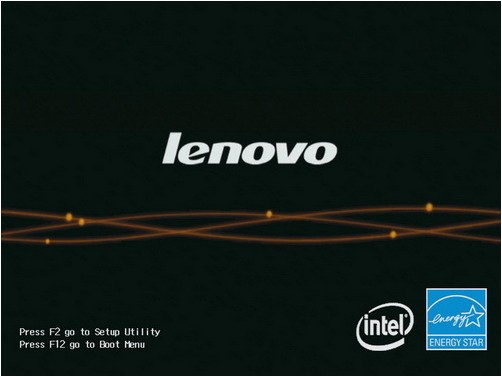
3、找到【Security Boot】,将其设置为Disabled,表示禁用安全启动。
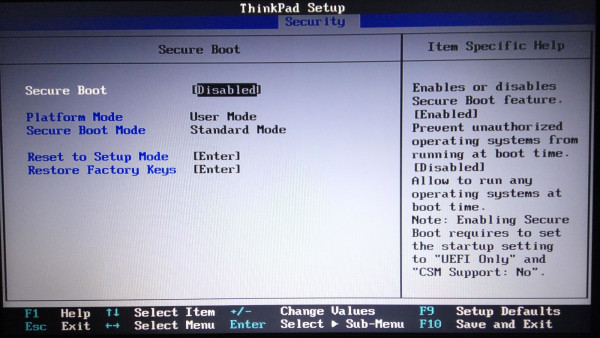
4、找到【UEFI/Legacy Boot】,将其设置为【Legacy Only】,表示使用传统启动。
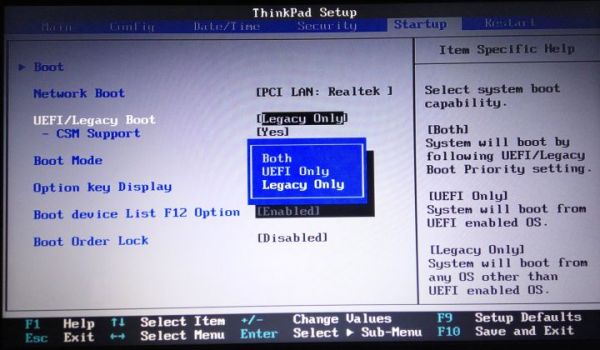
5、找到【Launch CSM】,将其设置为Enabled,表示开启兼容性支持模块。
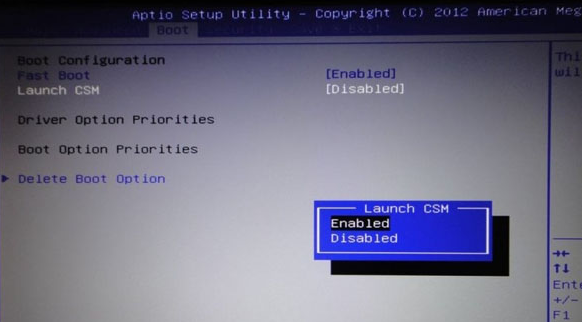
6、找到【OS Optimized Defaults】,将其设置为Disabled,表示禁用默认系统优先设置
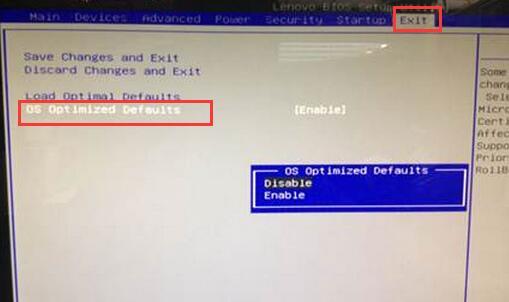
7、完成上述设置后,将启动U盘插入电脑,保存设置并退出BIOS重启电脑,选择U盘启动,接下来就可以在U盘上的PE系统内使用装机工具正常安装win7系统了。
以上就是联想电脑win10系统改装win7系统的操作方法了。

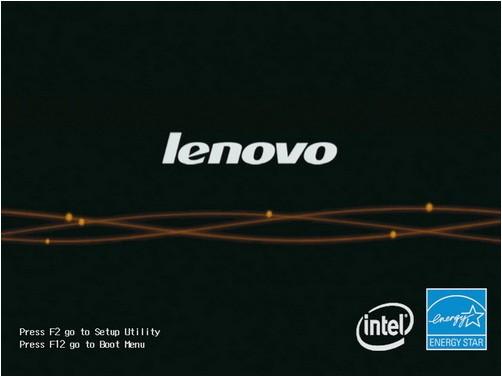
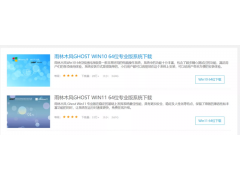

![RedHat服务器上[Errno 5] OSError: [Errno 2]的解决方法](https://img.pc-daily.com/uploads/allimg/4752/11135115c-0-lp.png)

